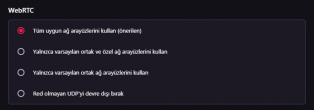quik
80+
- Katılım
- 22 Nisan 2021
- Mesajlar
- 94
Dahası
- Reaksiyon skoru
- 64
- İsim
- Enes
Opera GX'in minimum sistem gereksinimleri nelerdir?
Cevap:Opera GX'in sistem gereksinimleri Normal Opera tarayıcısı ile aynıdır, tam listeye bu linkten ulaşabilirsiniz: https://www.opera.com/download/requirements
Opera GX sadece MacOS ve Windows'ta mevcuttur.
Not:
Eğer sisteminiz eski veya güçsüz ise Opera GX kullanmanız önerilir, RAM/CPU sınırlayıcıları ile tarayıcınızın ne kadar RAM/CPU kullanacağını ayarlayabilirsiniz.
Opera GX indirme linki: https://opera.com/gx
Opera GX'i Linux'ta kullanabilir miyim? / WINE kullanarak Opera GX'i Linux'ta çalıştırmak mümkün müdür?
Cevap:Opera GX henüz Linux desteğine sahip değil.
Eğer Linux'ta Opera kullanmak istiyorsanız, Normal Opera'yı indirebilirsiniz.
Opera GX'i indiremiyorum, yükleyici takılı kaldı, ilerlemiyor.
Cevap:Bu problem genellikle internet hızınız veya bilgisayarınızın hızı ile alakalı, ama endişe etmeyin, bir çözümü var!
Aşağıdaki linklerden bir çevrimdışı yükleyici indirerek kurmayı deneyebilirsiniz.
Windows 32 bit - Bana tıkla!
Windows 64 bit - Bana tıkla!
MacOS - Bana tıkla!
Eğer bu linklerden indirmeyi başaramadıysanız, Opera GX'in resmi Discord sunucusuna katılıp yardım isteyebilirsiniz.
Opera GX'i nasıl güncellerim?
Cevap:1. Yöntem:
Arama çubuğunuza opera://update yazıp aratın. Tarayıcınız güncelleştirme var mı yok mu diye kendisi kontrol edecektir.
2. Yöntem:
Sol üst köşede bulunan Opera simgesine tıklayın, Güncelleme ve Geri Yükleme... seçeneğine tıklayın. Tarayıcınız güncelleştirme var mı yok mu diye kendisi kontrol edecektir.
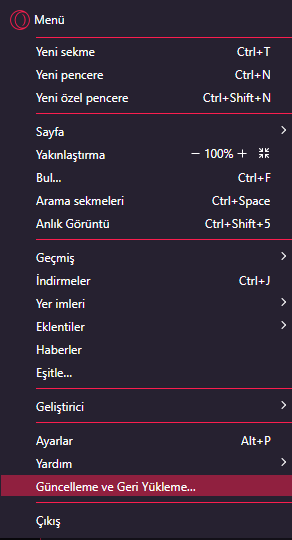
Tarayıcım açılmıyor, açılıyorsa da hemen kapanıyor.
Cevap:Bu birçok sebepten kaynaklanabilir: Hasar görmüş dosyalar, kayıp DLL dosyaları, eklentiler ve anti-virüs programınız. Anti-virüs programınız Opera GX'i engelliyor olabilir. Bu durumda programın kendi ayarlarından Opera GX'e izin vermeniz gerekir.
Eğer belirli bir dosyanın kayıp olduğunu söyleyen bir hata almıyorsanız tarayıcınızı silip tekrar kurmakta bi' fayda var, verilerimi kaybederim diye korkmayın, kayıpsız bir şekilde yeniden yükleme yöntemini anlatacağım şimdi:
Windows tuşu + R kombinasyonu ile Çalıştır'ı açıyoruz.
Tam olarak "%LOCALAPPDATA%\Programs\Opera GX\launcher.exe" -uninstall yazıp Tamam'a tıklıyoruz. (Tırnak işaretlerini SİLMEYİN)
Karşınıza çıkacak ekranda Opera kullanıcı verilerimi sil seçeneğinin işaretini kaldırıp Yeniden Yükle'ye tıklıyoruz.
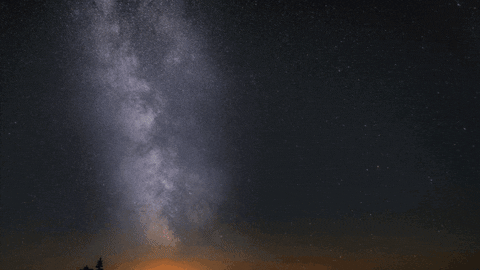
Opera GX'i çalıştırdığımda (0xc0000022) hatası alıyorum, ne yapmalıyım?
Cevap:Maalesef tarayıcıyı yeniden yüklemeniz gerekiyor, bu hata tarayıcının önemli dosyalarının hata görmesinden kaynaklanıyor ve tamir edilmesi mümkün değil. Aşağıdaki adımları takip ederek tarayıcıyı yeniden yükleyin.
Windows tuşu + R kombinasyonu ile Çalıştır'ı açıyoruz.
Tam olarak "%LOCALAPPDATA%\Programs\Opera GX\launcher.exe" -uninstall yazıp Tamam'a tıklıyoruz. (Tırnak işaretlerini SİLMEYİN)
Karşınıza çıkacak ekranda Opera kullanıcı verilerimi sil seçeneğinin işaretini kaldırıp Yeniden Yükle'ye tıklıyoruz.
Şimdi ise sisteminizi güzelce bir taramanız gerekiyor çünkü bir uygulamanın böylesine hasar görmüş olması sisteminize virüs bulaşmış olması anlamına gelebilir. MalwareBytes kullanmanızı öneririm bu işlem için, indirip deneme sürecinde paralı özelliklerinden de faydalanarak güzelce bir tarayın sisteminizi.
Tarama işlemi bittikten ve sisteminizin temiz olduğundan emin olduktan sonra Opera GX'i tekrar indirebilirsiniz, tarayıcıyı ilk seferde kurmak için kullandığınız yükleyici hala duruyor ise, ONU KULLANMAYIN. https://opera.com/gx adresinden yeni bir yükleyici indirip tarayıcıyı kurun.
Tarayıcım yüksek miktarda bellek (RAM) kullanıyor.
Cevap:Yapılacak ilk şey eklentileri kontrol etmek, opera://extensions adresine gidip teker teker eklentilerinizi kontrol edin, indirdiğinizi hatırlamadığınız bir eklenti var mı yok mu bi' bakın. Genelde bu tarz eklentiler adwareoluyor, tarayıcınızı ele geçirip ne kadar kaynak kullanacağını kendi belirliyor.
Eğer gerçekten de bilinmedik bir eklenti bulursanız, eklentiyi kaldırın, kaldırıldığından emin olmak için AdwCleanergibi bir uygulama ile sisteminizi taratın.
Eğer sorun bir eklentiden kaynaklanmıyorsa, MalwareBytes ile sisteminizi taratmanızda fayda var çünkü bu sorun gizli bir virüsten kaynaklanıyor da olabilir.
Bunların hiçbiri işe yaramadıysa:
opera://update adresine gidin.
Geri getir... seçeneğine tıklayın
İlk seçeneği işaretleyip neyin silinip neyin korunacağını okuyun, anlayın.
Geri getir'e tıklayın.
Opera GX reklam engelleyicisi düzgün çalışmıyor, özellikle YouTube'da reklam görüyorum.
Cevap:opera://settings/adBlockerLists adresine gidin.
Güncelleştir'e tıklayın.
Tarayıcınızı yeniden başlatın.
Bu yöntem sorununuzu çözmez ise, Opera GX'in reklam engelleyicisini devredışı bırakıp uBlock Origin kullanmanızı öneriyorum.
Asla ama asla birden fazla reklam engelleyici kullanmayın, 2 reklam engelleyici = daha fazla reklam engelleme diye bir şey yok.
Karanlık sayfa özelliği düzgün çalışmıyor, bazı sayfalar okunamaz hale geliyor.
Cevap:Karanlık sayfa özelliği hala geliştirme sürecinde olan bir özellik, bu yüzden kusurları olması normal.
Herhangi bir sayfada sağ tıklayarak karanlık sayfa özelliğini devredışı bırakabilirsiniz.


opera://settings/content/forceDarkMode adresinden bu özelliğin hangi sitelerde sürekli çalışacağını veya devredışı bırakılacağını ayarlayabilirsiniz.
Yukarıdakiler bu özelliği devredışı bırakmadı ve hala sayfaları karanlık görüyorsanız, opera://flags/#enable-force-dark adresine gidip Disabled'i seçin, tarayıcınızı yeniden başlatın.
Discord'da ekran paylaşımı yaptığımda Opera GX yerine tamamen simsiyah bir ekran gözüküyor.
Cevap:opera://settings/system adresine gidin.
Mümkün olduğunca donanımsal hızlandırma kullan seçeneğini devredışı bırakın.
Tarayıcınızı yeniden başlatın.
Opera GX ayarladığım dilde değil, ne yapmalıyım?
Cevap:opera://settings/languages adresine gidin.
İstediğiniz dili bulamıyorsanız, listelenmiş dillerin en altında temanızın rengi ile yazılmış bir seçenek var, ona tıklayıp dilinizi aratın ve ekleyin.
Ekledikten sonra, listelenmiş dillerden kendi dilinizin sağında bulundan 3 nokta işaretine basıp kutucuğu işaretleyin, tarayıcınızı yeniden başlatın.
VPN'i bulamıyorum, nerede?
Cevap:opera://settings/vpn adresine gidip VPN özelliğini aktifleştirin, bunu yaptıktan sonra arama çubuğunun sol kısmında VPN simgesini göreceksiniz, tıklayıp VPN'i etkinleştirebilirsiniz.
VPN simgesi turuncu, VPN çalışmıyor, ne yapmalıyım?
Şunları deneyin:
- Tarayıcınızı yeniden başlatın.
- VPN'in ayarlarından kıta seçeneğini değiştirmeyi deneyin.
- Modeminizi kapatıp açın.
- Proxy ayarlarınızı ve antivirüs programınızı kontrol edin, VPN'i engelliyor mu engellemiyor mu bi' bakın.
Kenar çubuğuma Discord'u nasıl ekleyebilirim?
Cevap:Öncelikle, tarayıcınızın güncel olup olmadığını kontrol edin. opera://update adresine giderek kontrol edebilirsiniz.
Tarayıcınız güncel değilse güncelleyin, yeniden başlatın ve şu adımları takip edin:
opera://settings/manageSidebar adresine gidin.
Discord'un kutucuğunu işaretleyin.
Veya şu GIF'te gösterilenin aynısını yapın.

GX Corner sekmesini nasıl kapatabilirim?
Cevap:Sağ üst köşede bulunan 3 çizgi'ye tıklayın.
Aşağıya kaydırıp Kenar çubuğunda GX Corner seçeneğini etkinleştirin.

Tarayıcı seslerini nasıl kapatabilirim/kısabilirim? (yazarken çıkan sesler)
Cevap:opera://settings/sounds_settings adresinden şu ayarları değiştirebilirsiniz:
- Her sesin ses seviyesini (ayrı ayrı)
- Kullanılan sesi
- Hangi seslerin aktif olacağını
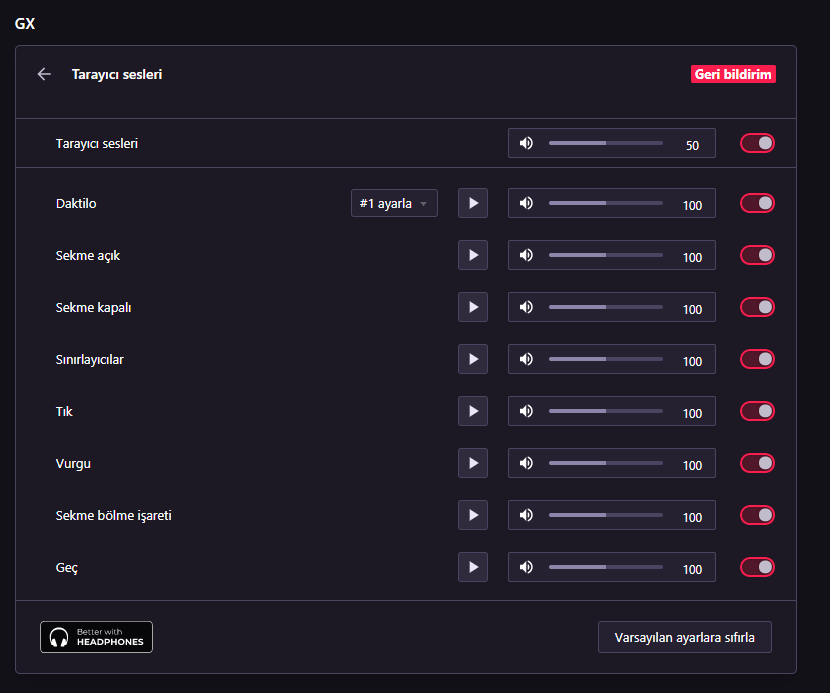
Kenar çubuğuna kendi sitelerimi nasıl ekleyebilirim?
Cevap:Bunu yapmak oldukça basit fakat bu özellik pek stabil olmadığından tarayıcınızı çökertebilir. Bu yüzden bilgilerinizin bi' yedeğini almakta fayda var.
opera://flags/#sidebar-site-panel adresine gidin.
Gösterilen seçeneği aktifleştirin (Enabled'ı seçin).
Tarayıcınızı yeniden başlatın.
Sol alt köşeden kenar çubuğu ayarlarına girin.
Biraz aşağıya kaydırın, Özel site panelleri başlığı altında site ekleme seçeneğini göreceksiniz.
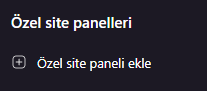
Opera tarayıcılarına yeniyim, bu ilk kullanışım, önceki tarayıcımdan şifrelerimi nasıl aktarabilirim?
Cevap:İlk adım, şifrelerimizi ekleyebilmemiz için gerekli olan özelliği aktifleştirmek:
opera://flags/#PasswordImport adresine gidin.
Gösterilen özelliği aktifleştirin (Enabled'ı seçin).
Tarayıcınızı yeniden başlatın.
İkinci adım, şifrelerinizi Opera GX'e eklemek:
opera://settings/importData adresine gidin.
Önceki tarayıcınızı seçin, eğer önceki tarayıcınız listede yok ve elinizde bir şifre dosyası var ise en altta bulunan HTML dosyası seçeneğini seçin.
Al'a tıklayın.
Ben başka bilgisayarlarda da Opera tarayıcılarını kullanmak istiyorum ama her seferinde bu işlemi tekrarlamak istemiyorum, ne yapmalıyım?
Opera Sync kullanın!
https://sync.opera.com/ adresinden kayıt olun.
Sol üst köşede bulunan Opera simgesine tıklayıp Eşitle... seçeneğine tıklayın.
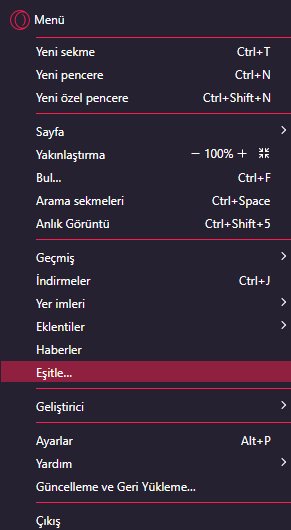
Oluşturmuş olduğunuz Opera Sync hesabınız ile giriş yapın ve hangi bilgilerin tarayıcılar arasında eşitleneceğini seçin.
WhatsApp QR kodunu okutamıyorum, ne yapmalıyım?
Cevap:Bu sorun karanlık sayfa özelliğinden kaynaklanıyor.
opera://settings adresine gidip GX başlığı altında Karanlık sayfaları zorla seçeneğini bulup devredışı bırakın, QR kodu okutmayı deneyin.

Hala işe yaramıyorsa kenar çubuğundaki WhatsApp'ın QR kodunu okutmak yerine direkt olarak WhatsApp Web sitesinden okutmayı deneyin.
Opera GX'e Chrome web mağazası eklentilerinden eklemek istiyorum, nasıl yapabilirim?
Cevap:Chrome eklentilerini eklemenize yarayacak bu eklentiyi Opera'ya ekleyin: https://addons.opera.com/extensions/details/install-chrome-extensions/
Düzgün bir şekilde eklentiyi ekledikten sonra Chrome web mağazasına gidip istediğiniz eklentileri Opera'ya ekleyebilirsiniz.
Kenar çubuğuna nasıl eklenti eklerim?
Cevap:Kenar çubuğuna ekleyebileceğiniz eklentiler https://addons.opera.com/extensions/?tag=sidebar&order=popular adresinde bulunuyor, istediğinizi seçip ekleyebilirsiniz.
Razer Chroma desteğini nereden açabilirim?
Cevap:opera://settings/gx_lights_settings adresinden açabilirsiniz.
Bu özelliğin sadece Razer klavyelere özel olduğunu unutmayın.
Hızlı Erişim simgelerini nasıl değiştirebilirim?
Cevap:Simgesini değiştirmek istediğiniz siteye gidin, URL çubuğunun sağındaki kalp işaretine tıklayın, ok tuşlarına tıklayarak istediğiniz simgeyi seçin.

YouTube/Twitch düzgün çalışmıyor, ne yapabilirim?
Cevap:Bu birçok şeyden kaynaklanıyor olabilir, aşağıdaki adımları takip edin.
Eklentileri ve Reklam engelleyiciyi devredışı bırakıp deneyin.
Donanımsal Hızlandırma'yı kapatın.
opera://settings/system adresine gidin.
Mümkün olduğunca donanımsal hızlandırma kullan seçeneğini devredışı bırakın.
Tarayıcınızı yeniden başlatın.
Tarayıcı verilerinizi temizleyin
opera://settings/clearBrowserData adresine gidin.
Gelişmiş sekmesine tıklayıp Tüm zamanlar'ı seçin, temizleyin.
Java ve Flash'ın aktif olup olmadığını kontrol edin.
arama çubuğunuza opera://settings/content/siteDetails?site=https://www.youtube.com yazıp aratın.
Aktif değillerse aktifleştirin. Aktifleştirdikten sonra tarayıcınızı yeniden başlatın.
Windows Medya Özellik paketini kurun. (Windows N kullananlar için)
Windows ayarlarına girin, Uygulamalar > Uygulamalar ve Özellikler > İsteğe Bağlı Özellikler > Özellik Ekle.
Medya Özellik Paketi'ni aratın
Paketi seçip indirin, bilgisayarınızı yeniden başlatın.
Tarayıcınızı güncelleyin.
Arama çubuğunuza opera://update yazıp aratın. Tarayıcınız güncelleştirme var mı yok mu diye kendisi kontrol edecektir.
Tarayıcınızı yeniden yükleyin.
Windows tuşu + R kombinasyonu ile Çalıştır'ı açıyoruz.
Tam olarak "%LOCALAPPDATA%\Programs\Opera GX\launcher.exe" -uninstall yazıp Tamam'a tıklıyoruz. (Tırnak işaretlerini SİLMEYİN)
Karşınıza çıkacak ekranda Opera kullanıcı verilerimi sil seçeneğinin işaretini kaldırıp Yeniden Yükle'ye tıklıyoruz.
Tarayıcımın etrafında beyaz bir çerçeve var.
Cevap:Tarayıcıyı yönetici olarak çalıştırın.
Bunun otomatik olarak yapılmasını istiyorsanız, tarayıcının kısayoluna sağ tıklayın>uyumluluk>bu uygulamayı yönetici olarak çalıştır.
Arama çubuğum siyah, yazdığım şeyi göremiyorum.
Cevap:Tarayıcıyı yönetici olarak çalıştırın.
Bunun otomatik olarak yapılmasını istiyorsanız, tarayıcının kısayoluna sağ tıklayın>uyumluluk>bu uygulamayı yönetici olarak çalıştır.
Opera GX güvenli mi? Opera'nın bilgi çaldığını duydum. Doğru mudur?
Cevap:Opera tarayıcılarının bilgi çaldığına/sattığına dair herhangi bir rapor veya kanıt yoktur. Güvenli olmadığını duymanızın sebebi ise şirketin tarayıcı geliştirme bölümünün 2016 yılında bir grup Çin'li yatırımcıya satılmış olmasıdır. Çin = Kötü diye bir şey de yoktur.
Bu konu üstünde daha önce detaylı açıklama yapmıştım, bağlantılarını buraya bırakıyorum, merak ediyorsanız okuyabilirsiniz.
https://forum.donanimarsivi.com/konu/son-zamanlarda-opera-gx-guevenlik-sorunu.239314/post-3549724
https://forum.donanimarsivi.com/konu/son-zamanlarda-opera-gx-guevenlik-sorunu.239314/post-3575936
Ayrıca okuyabileceğiniz bazı yazılar (İngilizce):
https://forums.opera.com/topic/47653/can-i-really-trust-opera
https://forums.opera.com/topic/28946/can-opera-be-fully-trusted
Yeni bir Opera GX profili açmak
(Okuduğunuz diğer çözüm yöntemleri sorununuzu ÇÖZMEDİYSE bir de bunu deneyin.)
Bu işlem tarayıcıyı tamamen silip yüklemeyle eşdeğer fakat silip yüklediğiniz bir şey yok.
Opera'nın dosya konumuna gidin.
launcher.exe'nin bir kısayolunu oluşturun.
Oluşturmuş olduğunuz kısayolu masaüstünüze taşıyıp adını Opera2 olarak değiştirin.
Kısayola sağ tıklayın, özelliklerine girin.
Hedef kutucuğuna "C:\Users\KULLANICI ADINIZ\AppData\Local\Programs\Opera GX\launcher.exe" "--user-data-dir=C:\Users\KULLANICI ADINIZ\Opera2" yazın. (TIRNAK İŞARETLERİNİ SİLMEYİN)
Kurmuş olduğunuz disk vesaire farklı ise bu yazdığınız şeyi düzenleyip kendi sisteminize göre ayarlayın, KULLANICI ADINIZ kısmını kendi windows kullanıcı adınızla değiştirin.
Uygula dedikten sonra kısayolu açın, tamamen fabrika ayarlarında bir Opera GX elde etmiş olacaksınız.
Daha iyi anlayabilmeniz için hazırladığım GIF'i de ekliyorum:

Normalde kullandığım Opera GX'e noldu? Bilgilerim gitti mi?
Hayır, bu yapmış olduğunuz işlem size ana profilinizden ayrı bir profil yarattı, iki profilin herhangi bir bağlantısı yok.
Opera GX görev çubuğumda gözüküyor fakat açamıyorum, ne yapmalıyım?
Cevap:Bu sorunun bilinen tek bir çözümü var, en azından şimdilik.
Şu tuş kombinasyonlarını deneyin:
- Windows Tuşu + D
- Windows Tuşu + Boşluk
- Alt + Boşluk
- Windows Tuşu + Ok Tuşları
Opera GX RAM/CPU sınırlayıcı ayarlarım tarayıcıyı her açışımda kendi kendine kapanmış oluyor, ne yapabilirim?
Cevap:opera://settings/opera-gx adresinden Tarayıcı yeniden başlatıldıktan sonra sınırlayıcıları koru seçeneğini aktifleştirmeniz gerekiyor.

Ekler
Son düzenleme: